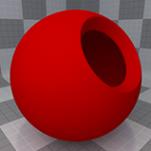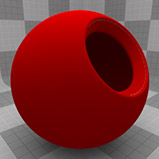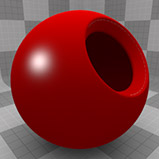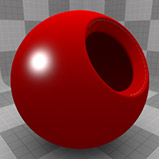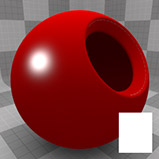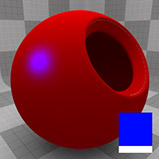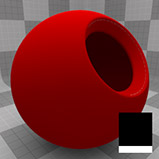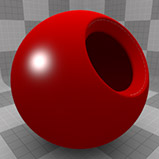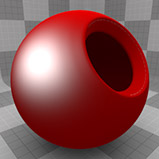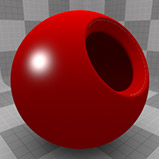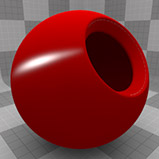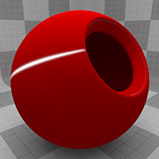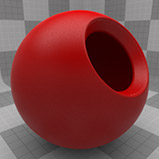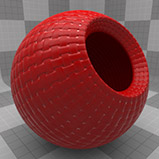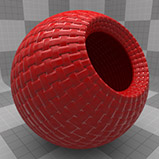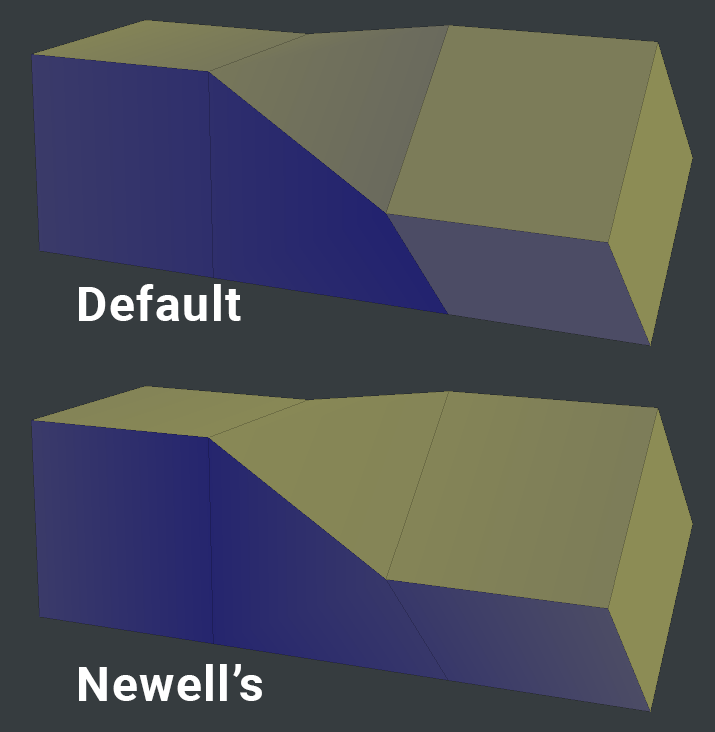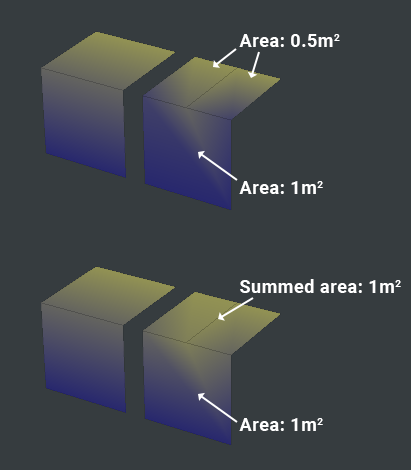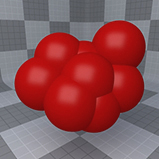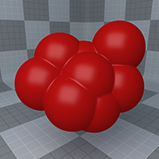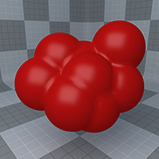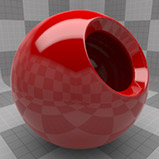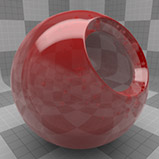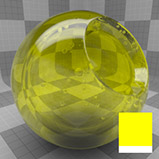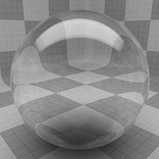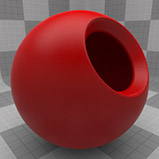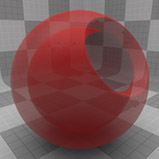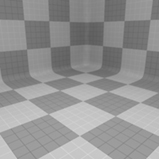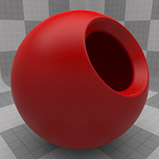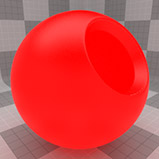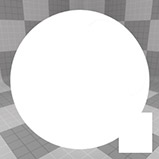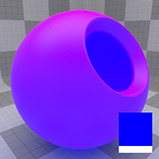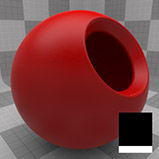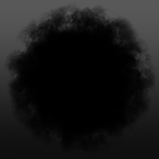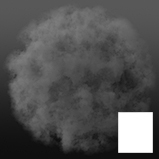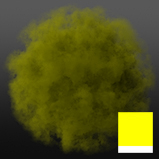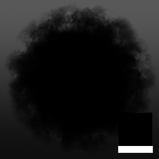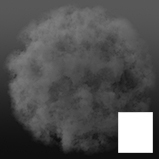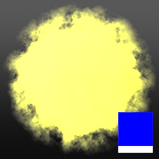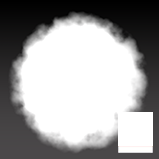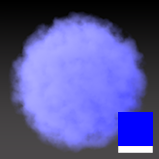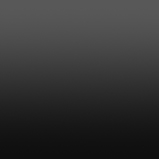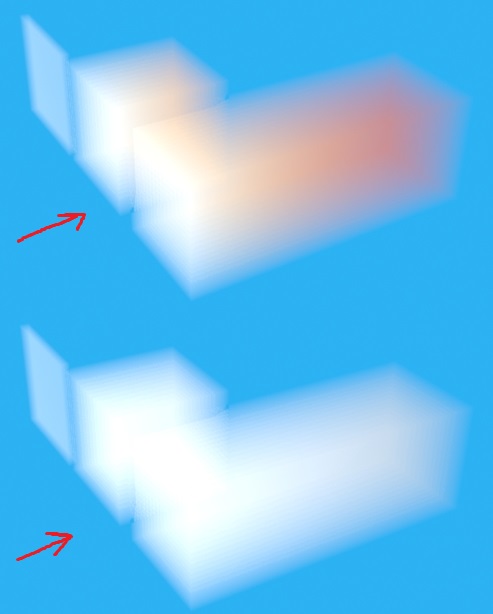재료
그만큼 Material item은 표면의 최종 렌더링 모양에 대한 모든 표준 음영 속성을 제어하는 기본 범용 쉐이더 트리 레이어입니다. 머티리얼 아이템은 제어 할 채널을 포함합니다 Diffuse, Specular , Reflections , Transparency 다른 곡면 속성 중에서도
기본적으로 모든 새로운 장면에는 Base Material 재질 태그가 정의 될 때까지 전체 장면을 효과적으로 음영 처리하여 재질을 제한하고 특정 표면에 음영을 적용합니다.
재료 태그 할당에 대한 자세한 내용은 다각형 세트 재질 / 부품 / 스무딩.
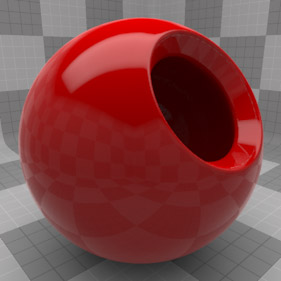
재료 적용
다음 절차는 선택한 메쉬 항목에 재료를 적용하여 재료 태그를 만듭니다.
| 1. | 메쉬 항목을 선택하고 M. |
그만큼 Polygon Set Material 대화 상자가 표시됩니다.
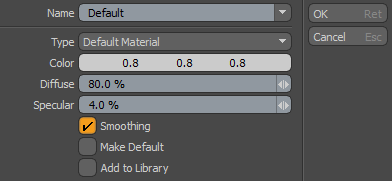
| 2. | 에 Name재료의 이름을 입력하십시오. |
| 3. | 클릭 Type 드롭 다운 메뉴에서 다음 옵션 중 하나를 선택하십시오. |
• Default Material -기본값을 사용하도록 설정 재료 속성.
• Unreal Material -사용하도록 설정 언리얼 머티리얼 속성.
• Unity Material -사용하도록 설정 유니티 머티리얼 속성.
노트 : Modo 선택된 재료 유형을 기억하고 자동으로 설정합니다 Type 다음에 대화 상자를 열 때 해당 재료에.
| 4. | 클릭 Color 색상을 변경합니다. |
| 5. | 설정 Diffuse Amount 과 Specular Amount 백분율. |
| 6. | 다음 옵션 중 하나를 활성화하십시오. |
• Smoothing -3D 뷰포트에서 텍스처를 더 자세하게 표시합니다. 기본적으로 100 % 스무딩이 활성화됩니다.
• Make Default -모든 새 재료의 기본 재료로 설정합니다.
• Add to Library -머티리얼을 아래 셰이더 트리에 저장합니다 <Name> 층. 예를 들어 소재 이름을 My Blue로 지정한 경우 My Blue > Material 레이어가 생성됩니다.
팁: 다른 프로젝트에서 사용하기 위해 사용자 정의 자료를 저장할 수 있습니다. 쉐이더 트리에서 재질 항목을 마우스 오른쪽 버튼으로 클릭하고 Save Preset.... 자세한 내용은 사전 설정 브라우저.
| 7. | 딸깍 하는 소리 OK. |
재료 속성
머티리얼 레이어의 속성 형식은 세 개의 하위 탭으로 나뉩니다.
• 재료 참조 (반사)-표면에서 반사되는 빛의 양에 영향을 미치는 모든 재질 속성 (예 : Diffuse, Specular , Mirror 반사광.
• 재료 트랜스 (투과)-다음과 같은 재료를 통해 빛이 전달되는 방식을 제어합니다 Transparency 과 Subsurface Scattering.
• 머티리얼 레이-레이 트레이싱 -클리핑을 위해 광선을 제어 할 때 사용 Volumetric 표현.
이러한 하위 탭 외에도 거의 모든 재질 속성을 텍스처 비트 맵을 통해 또는 절차 적으로 새 텍스처 레이어를 만들고 원하는 설정으로 제어 할 수 있습니다 Effect 당신은 통제하고 싶다. 레이어 추가 및 설정에 대한 자세한 내용 Effect참조하십시오 셰이더 트리.
재료 기준-확산 및 반사
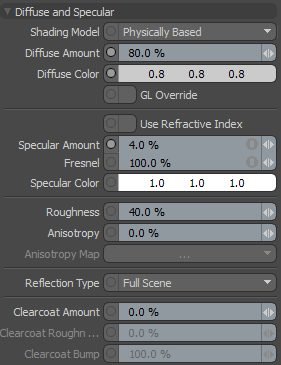
|
Shading Model |
최종 렌더링을 위해 조명 및 곡면 속성을 평가하는 방법을 조정합니다. 이 쉐이딩 모델은 양방향 반사율 분포 함수 또는 BRDF라고도합니다. 각 음영 처리 모델은 렌더링 중에 반사, 프레 넬, 반사 및 조명 감소가 계산되는 방식을 미묘하게 변경합니다. • Physically Based -가장 충실한 하이라이트 모양과 프레 넬 폴 오프 셰이딩을 보여 주며 사실적인 표면 셰이딩을 생성하는 능력으로 인해 많은 유명한 영화 스튜디오에서 대중화 된 일반화 Trowbridge-Reitz BRDF 모델을 기반으로합니다. • Traditional -표면을 사용하여 렌더링 된 표면과 일치시킬 수 있습니다. ModoPhong-Blinn 모델을 기반으로 한 기존 BRDF. • Energy Conserving -디퓨즈 / 스페 큘러 / 반사 믹스를 자동으로 제어하여 사실적인 쉐이딩 결과를 생성하지만 대부분의 경우 우수한 결과를 위해 Physically Based 모델로 대체됩니다. 이것은 다른 레거시 음영 처리 모델로 Conserve Energy 옵션이 활성화되었습니다. Ashikhmin-Shirley BRDF를 기반으로합니다. 이 옵션은 일부 재료에 사용할 수 있습니다. 예를 들어 Conserve Energy. • Principled -물리적 원리의 BRDF 속성을 사용할 수 있습니다. |
|||||||||
|
실제로 모든 표면은 특정 파장의 빛을 흡수하면서 다른 파장은 반사합니다. 반사되는 빛은 우리가 물체의 색으로 인식하는 것입니다. 이것을 확산 광이라고합니다. 그만큼 Diffuse Amount 속성은 Diffuse Color 표면에서 반사되거나 흡수되는 빛의 양을 결정합니다. 100 %로 설정하면 Diffuse Color 100 % 강도로 순수한 백색광으로 켜질 때의 값. ㅏ Diffuse Amount 50 %는 표면에서 반사 된 빛의 절반 만 반사하는 것과 동일한 빛에서 절반만큼 밝게 나타납니다. 아무리 광택이 있어도 소량의 빛을 흡수하더라도 모든 값은 80 %로 정의됩니다. |
||||||||||
|
Diffuse Color |
이 설정은 순수한 흰색 광원으로 조명 될 때 표면 색상을 정의합니다. Diffuse Amount. 이 속성은 사실상 물체의 색상이며 표면에서 반사되는 빛을 나타냅니다. 기존 색상 공간을 넘어 확산 색상을 적용하여 높은 동적 범위 값으로 유도 할 수도 있습니다. Diffuse Amounts 100 % 이상이지만 그 시점에서 물리적으로 그럴듯하지는 않습니다. |
|||||||||
|
Diffuse Roughness |
석재, 콘크리트 또는 석고와 같은 매우 무광 인 표면은 유리 또는 플라스틱과 같이 매끄 럽거나 광택있는 표면과는 매우 다르게 빛을 반사합니다. 미세한 수준에서 매트 표면이 실제로 매우 거칠기 때문에 빛을 바깥쪽으로 확산시켜 표면이 더 평평하게 보이기 때문입니다. Diffuse Roughness 는 표준 쉐이딩 모델을 수정하여보다 미세한 매트 표면을 만들어이 미세한 거칠기 효과를 시뮬레이션하는 것을 목표로합니다. 값이 0 %이면 효과가 비활성화되고 0보다 큰 값은 점점 더 거칠고 매트 한 표면을 생성합니다. 이후 Diffuse Roughness Specular의 부족을 시뮬레이션합니다. Specular Amount 0 %입니다 (아래 이미지 예 참조). 노트 : 그만큼 Diffuse Roughness 속성은 Traditional 과 Energy Conserving 레거시 음영 모델. |
|||||||||
|
||||||||||
|
GL Override |
활성화되면 정의 된 GL Color 카메라 뷰에 표시되는 지정된 다각형의 색상을 변경하려면 미리보기 뷰포트. 이 기능은 다양한 색상을 적용하려는 여러 부품이 포함 된 복잡한 모델에서 작업 할 때 유용합니다. |
|||||||||
|
Use Refractive Index |
활성화되면 정의 된 Refractive Index 표면의 반사 / 반사량을 설정하기위한 값. 주요 이점은 Refractive Index 표면의 물리적 정확도를 정의하는 데 사용되는 여러 온라인 데이터베이스에 게시 된 일반적으로 측정되는 값입니다. |
|||||||||
|
실제 스펙 큘러 하이라이트는 표면에서 매우 밝은 광원의 반사입니다. 이러한 반사가 표면에 퍼지는 방법은 표면이 반짝이거나 둔하거나 매끄 럽거나 거칠지 여부에 따라 해당 표면에 대해 많은 정보를 제공합니다. Modo 이 다섯 가지 설정으로이 반사를 시뮬레이션합니다. • Fresnel 직접 광원에서만 생성 된 Specular Amount 와 곱해집니다 Specular Color 전체적으로 렌더링 된 결과를 생성합니다. 값을 늘리면 강조 표시가 더 강해지지만 값을 줄이면 효과가 소거됩니다. 이 값이 0 %이면 Specular Color, Roughness , Anisotropy 컨트롤이 비활성화되고 반사도가 계산되지 않습니다. |
||||||||||
|
||||||||||
|
글라 이싱 각도 (카메라가 향하는 방향에 거의 직교하는 표면)에서 많은 유형의 표면이 반사율 값을 증가시킵니다. 그만큼 Fresnel 세팅은 이러한 글라 이싱 각도에서 스페 큘러 양을 증가시켜 물리적으로 그럴듯한 결과를 만들어냅니다. |
||||||||||
|
스페 큘러 하이라이트를 색조하는 RGB 값을 정의합니다. |
||||||||||
|
||||||||||
|
고무 공, 플라스틱 컵 및 테라코타 벽돌과 같이 표면이 서로 매우 다를 수 있습니다. 이것들은 모두 매끄럽게 보이는 표면이지만 미세한면에서는 표면이 매우 다릅니다. 미세한 표면 변화는 빛이 각 표면에서 반사되는 방식에 직접적인 영향을 미칩니다. 그만큼 Roughness 설정은 이러한 미세한 차이를 시뮬레이션하여 표면이 더 흐리거나 거칠거나 반짝이고 매끄럽게 보이도록합니다. 또한 반사광 및 환경 반사뿐만 아니라 반사 하이라이트에도 영향을 미칩니다 (반사 거칠기는 재료 옵션이 활성화되어 있습니다). 이 값을 높이면 반사가 넓어지고 더 넓은 반사 하이라이트가 만들어집니다. 흐릿한 반사와 함께 사용하면 값이 매우 높으면 반사가 매우 왜곡됩니다. |
||||||||||
|
||||||||||
|
표면의 수백만 개의 미세한 흠집은 흠집의 방향과 평행 한 표면의 하이라이트와 반사를 왜곡합니다. 그만큼 Anisotropy 값은 하이라이트에 영향을 미쳐이 효과를 시뮬레이션합니다. 비등방 성은 레이어 효과가 Anisotropy Direction. 금속 가공과 같은 많은 인공 공정으로 인해 발생할 수 있으며 반짝이는 실이 표면에 하이라이트를 퍼뜨리는 직물에도 나타납니다. |
||||||||||
|
||||||||||
|
Anisotropy Map |
UV 맵 드롭 다운에서는 이방성 방향을 결정하는 맵을 선택할 수 있습니다. 그만큼 U 방향 (가로)은 방향을 정의합니다 가상 스크래치 긍정적으로 Anisotropy 가치. |
|||||||||
|
Reflection Type |
당신이 선택할 수 있습니다 Full Scene 반사 평가 또는 Environment Only. 이 설정은 광선 추적 반사와 환경 맵 기술 사이를 효과적으로 전환합니다. 다음과 같은 옵션을 사용할 수 있습니다. • Full Scene -렌더링 시간이 길어질수록 더 정확합니다. • Environment Only -의 설정 만 활용 환경 항목. |
|||||||||
|
Clearcoat Amount |
흐림 효과가없고 색조가없는 추가 반사 레이어를 표면에 쉽게 추가 할 수있어 자동차 표면에 특히 유용한 여러 페인트 레이어 시뮬레이션을 단순화합니다. 많은 금속성 색상이 표면에 넓은 색상으로 강조 표시되지만 Clearcoat라는 추가 투명층의 결과로 부드러운 반사층이 여전히 나타납니다. 환경 Clearcoat Amount 0 %로 설정하면 기능이 효과적으로 꺼지고 값이 증가하면 반사 효과가 추가됩니다. 대부분의 경우이 설정을 100 %로 유지하는 것이 좋습니다. |
|||||||||
|
||||||||||
|
Clearcoat Roughness |
Clearcoat가 추가 한 반사 음영을 흐리게 처리하여 일반과 동일하게 작동 Roughness 독립적 인 제어를 위해 Clearcoat Amount에만 적용됩니다. 노트 : 그만큼 Clearcoat Amount 거칠기 변화를 보려면 0 % 이상이어야합니다. |
|||||||||
|
||||||||||
|
Clearcoat Bump |
표면에 적용된 범프 매핑에 대해 Clearcoat 음영 처리가 무시하는 정도를 정의합니다. |
|||||||||
|
||||||||||
재질 참조-표면 법선
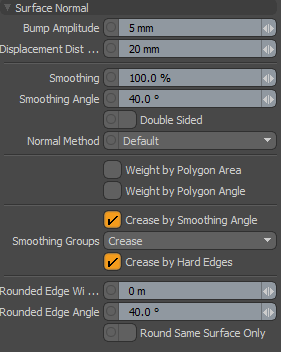
|
Bump Amplitude |
범프 맵은 불가능하지는 않지만 모델링하기 어려운 표면에 고주파 세부 정보를 생성하는 수단입니다. 범프 매핑 자체는 표면을 음영 처리 할 때 광선의 방향을 수정하여 표면이 실제로하는 것보다 더 세부적인 느낌을주는 기술입니다. Bump Amplitude 측정마다 정의 된 표면의 범프 양을 수정하기 위해 재료 당 단일 제어가 가능합니다. 정의 된 크기는 표면 실제 크기를 기준으로합니다. 실제 범프 디테일은 텍스처 레이어에서 가져옵니다. Bump Amplitude 최종 결과를 만들기 위해 승수로 작동하는 설정. 참조하십시오 셰이더 트리 레이어 추가 및 효과 설정에 대한 정보. |
||||||
|
|||||||
|
Displacement Distance |
범프 맵과 유사하게, 변위는 다른 방법으로 모델링 할 수는 없지만 어려운 표면에 디테일을 추가하는 수단입니다. 지도 자체는 Modo 조각 도구 세트를 사용하거나 ZBrush ™ 또는 Mudbox ™와 같은 외부 응용 프로그램에서; 절차 적 텍스처조차도 변위 소스로 유용합니다. 그만큼 Displacement Distance 설정은 미세 다각형 테셀레이션 동안 원본 메쉬 표면에서 정점이 만들어 지거나 이동할 수있는 최대 범위를 결정합니다. 값이 2cm이면 정점은 원래 표면에서 2cm 이상 떨어져있을 수 없습니다. 메시의 스케일에 따라이 값을 크게 늘려야 할 수도 있습니다. 텍스처가 변위 채널에 적용될 때 결합 된 텍스처 값이 100 %보다 커지면 결과 표면이 잘린 것처럼 보입니다.
특정 표면의 정점과 다각형은 광선이 표면의 경계 상자를 뚫을 때 지오메트리 캐시에서만 생성됩니다. 변위 된 표면의 경우 이러한 경계 상자는 구멍을 피하기 위해 최대 변위 거리로 채워 져야합니다. 변위로 인해 이후 버킷에 일반적으로 나타나는 형상이 이전 버킷에 표시 될 수 있기 때문입니다. 이러한 이유로 정점이 이동하는 실제 거리는 절대로 Displacement Distance따라서 -100 %에서 100 % 범위를 벗어난 텍스처 값은 항상 잘립니다. |
||||||
|
지오메트리가 실제보다 더 자세하다는 착시를주는 음영 처리 기술. 매끄럽게하지 않으면 지오메트리면이 깎이거나 평평하게 보일 수 있습니다. 그만큼 Smoothing 양은 단순한 토글이 아닌 백분율로 설정되므로 스무딩 양을 희미하게 페이드하거나 100 % 이상 또는 0 % 미만으로 끌어 올려 흥미로운 효과를 만들 수 있습니다. 팁: 100 %가 넘는 값에서 스무딩 효과는 각 다각형 주위에 베개를 만듭니다. |
|||||||
|
|||||||
|
스무딩을 수행 할면을 결정합니다. 그만큼 Smoothing Angle 법선을 기준으로 두 다각형 사이의 최대 각도 공차를 설정합니다. 다각형 사이의 각도가 스무딩 각도보다 크면 스무딩이 발생하지 않습니다. 이것은 큐브와 같은 단단한 가장자리가 부드러워지지 않도록하는 데 유용합니다. 기본값 인 40 °가 일반적인 경우입니다.
|
|||||||
|
Double Sided |
활성화하면 법선 방향에 관계없이 다각형의 양쪽에서 음영이 발생합니다. 기본적으로이 컨트롤은 비활성화되어 있으므로 카메라를 향하지 않는 다각형은 한쪽 만 있기 때문에 보이지 않습니다. 노트 : 일부 경우에 Double Sided 다각형은 그림자 및 기타 효과의 광선 추적으로 렌더링 오류를 일으킬 수 있습니다. 그만큼 Double Sided 플래그는 드물게 사용해야하며 잘못 모델링 된 메시를 수정해서는 안됩니다. |
||||||
|
기하학적면 법선을 생성하는 방법을 지정합니다. • Default -다각형의 처음 세 정점에서 법선을 도출합니다. • Newells -더 좋은 기하 법선을 계산합니다. 계산하는 데 비용이 많이 들지만 비평면 다각형의 경우 더 좋아 보일 수 있습니다.
|
|||||||
|
다각형이 꼭짓점의 법선에 미치는 영향을 변경합니다. 활성화되면 Sum Coplanar Polygon Areas 옵션이 표시됩니다. |
|||||||
|
연속적인 동일 평면 상 다각형의 유효 영역을 추가합니다. 보다 평평하지 않은 연결된 다각형은 면적을 계산할 때 하나의 큰 다각형 인 것으로 가장 효과적으로 척합니다.
|
|||||||
|
방법과 유사 Weight by Polygon Area 정점 법선보다 큰 다각형에 더 많은 영향을주는이 옵션은 해당 정점에서 더 큰 각도를 형성하는 다각형에 더 많은 영향을줍니다. |
|||||||
|
머티리얼의 스무딩 각도에 따라 메시의 쉐이딩 주름을 토글합니다. 이 옵션을 비활성화하면 재료 각도를 180 도로 설정하는 것과 비슷한 효과가 있습니다. |
|||||||
|
스무딩 그룹을 처리하는 방법을 선택합니다. • Off -스무딩 그룹을 완전히 무시합니다. • Crease -스무딩은 스무딩 그룹을 공유하지 않는 다각형으로 분할됩니다. 이것이 기본값입니다. • Force -스무딩은 스무딩 그룹을 공유하지 않는 다각형간에 분할되고 스무딩은 일치하는 스무딩 그룹이있는 다각형간에 혼합되어 스무딩 각도에서 발생할 수있는 주름을 재정의합니다.
|
|||||||
|
단단한 가장자리로 메쉬 다듬기를 분할합니다. 비활성화하면 하드 엣지를 완전히 무시합니다. |
|||||||
|
Rounded Edge Width |
다각형 가장자리에서 표면 법선의 렌더링 결과를 조정하여 인접한 다각형 법선과 혼합하여 두 개의 교차면 사이에 작은 둥근 모서리의 느낌을줍니다. 둥근 모서리의 너비는 이미지 맵, 절차 적 텍스처 또는 그라디언트로 제어 할 수 있습니다. 이 효과를 사용하는 텍스처의 값은 재료 속성에 지정된 가장자리 너비의 승수 역할을합니다. 양 또는 진원도를 결정하기 위해 폭을 정의 할 수 있지만, 이는 음영 처리에 불과하며 실제 형상의 가장자리를 둥글게하지 않으며 렌더링 된 이미지에서 객체의 실루엣을 변경하지 않습니다. 일반적으로 최종 렌더링 된 이미지에서 너비를 몇 픽셀로 설정하는 것이 가장 좋습니다. |
||||||
|
|||||||
|
Rounded Edge Angle |
선명도에 따라 둥글게 표시 될 가장자리를 조정합니다. 특히 인접한 다각형의 표면 법선이 Rounded Edge Angle 환경. 기본값은 40 도입니다. 설정을 0 도로 낮추면 모든 모서리가 둥글게 나타납니다. |
||||||
|
Round Same Surface Only |
활성화하면 가장자리 반올림이 동일한 항목 레이어 내의 표면으로 제한됩니다. 비활성화하면 둥근 모서리가 항목 레이어에 상관없이 표면에 적용됩니다. |
재료 트랜스-레이어
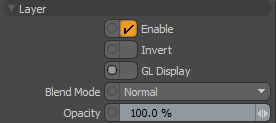
|
Enable |
레이어의 효과를 켜거나 끄고 셰이더 트리에서 가시성을 토글하는 기능을 복제합니다. 비활성화하면 레이어가 장면의 음영에 영향을 미치지 않습니다. 그러나 비활성화 된 레이어는 장면과 함께 저장되며 Modo 세션. |
|||
|
Invert |
레이어의 RGB 값을 반전시켜 부정적인 효과를 만듭니다. |
|||
|
GL Display |
카메라 장면에서 텍스처 표시를 토글하여 복잡한 장면에서 작업 할 때 가독성과 성능을 향상시킵니다. 이 옵션을 비활성화하면 텍스처가 미리보기 뷰포트 카메라보기에는 없습니다. 자세한 내용은 카메라 아이템. |
|||
|
동일한 효과 유형의 다른 레이어 간의 혼합에 영향을 미치므로 여러 효과를 위해 여러 레이어를 쌓을 수 있습니다. 블렌딩에 대한 자세한 내용은 레이어 블렌드 모드. |
||||
|
현재 레이어의 투명도를 변경합니다. 이 값을 줄이면 셰이더 트리의 레이어가 점점 낮아 지거나 레이어 자체가 표면에 미치는 영향이 줄어 듭니다. |
||||
재료 투명도-투명도
|
표면의 투명도 또는 불투명도를 조정합니다. 0 %는 완전히 불투명하고 설정을 모두 비활성화합니다. 0 %를 초과하는 설정은 표면이 100 %를 향해 얼마나 투명하게 올라가는지를 점차적으로 증가시켜 완전히 투명합니다. |
|||||||
|
|||||||
|
Transparency Color |
투명 표면을 투과 할 때 광선의 색조 색상. 유리와 같은 많은 투명 재료는 확산 량이 없어야하기 때문에 투명 색은 재료를 착색하는 데 사용됩니다. 기본적으로 순수한 흰색 인 경우 100 % 투명한 재질은 반사 및 / 또는 반사 하이라이트가 없으면 완전히 보이지 않습니다. 투명도 색상을 변경하면 재료가 다음과 같이 보입니다. Modo 카메라가 표면 뒤에서 보이는 것을 틴팅합니다. |
||||||
|
|||||||
|
Absorption Distance |
유색 투명 표면은 종종 고른 색을 나타내지 않습니다. 얇은 영역은 무색으로 보이고, 두꺼운 영역은 색으로 착색됩니다. 그만큼 Absorption Distance 이 효과를 제어하여 광선이 100 %를 얻기 위해 이동해야하는 거리를 결정합니다 Transparency Color. 감소는 실제 세계와 마찬가지로 맥주의 법칙에 의해 결정됩니다. |
||||||
|
|||||||
|
Refractive Index |
재료를 통과 할 때 광선이 구부러지는 정도와시기를 결정합니다. Use Refractive Index 활성화되면 인덱스는 표면의 반사도와 반사도를 결정합니다. 값이 클수록 굴절 / 반사 항목이 더 왜곡됩니다. 예를 들어, 1.0 값은 진공을 통과하는 빛과 같으며 광선을 전혀 구부리지 않습니다. 값을 1.333으로 늘리면 빛이 물을 통과 할 때 발생하는 왜곡의 양과 비슷합니다. 노트 : 이 설정을 사용하려면 표면에 어느 정도의 투명도가 활성화되어 있어야합니다. Use Refractive Index 옵션이 활성화되었습니다. |
||||||
|
|||||||
|
Dispersion |
Dispersion ~의 차이점 Refractive Index 다양한 파장의 빛 사이. 현실 세계의 순수한 백색광은 고체 물체를 통과 할 때 스펙트럼의 모든 색상을 포함하며, 다른 파장의 굴절은 무지개 효과를 만들어냅니다. 프리즘을 통해 밝은 빛을 비출 때 이것을 목격했을 것입니다. 보석에서이 효과는 일반적으로 '화재'라고합니다. 에 Modo, Dispersion 는 높은 굴절률 (스펙트럼의 보라색 끝에서)과 낮은 굴절률 (스펙트럼의 붉은 끝에서)의 차이로 계산됩니다. 유리의 전형적인 분산 값은 약 0.02이지만 다이아몬드는 0.04입니다. 음의 분산 값은 일반적인 곡선으로 반전됩니다. |
||||||
|
|||||||
|
Refraction Roughness |
일부 투명 표면은 반투명 또는 흐린 것으로 더 잘 설명됩니다. 빛은 표면을 통과하지만 반대되는 항목이 흐리거나 완전히 구분할 수없는 방식으로 확산됩니다. 젖빛 유리는이 효과를 나타내며 표면에 가까운 항목은 깨끗하지만 시야에서 멀어지면 가장자리와 디테일이 점점 부드러워집니다. 그만큼 Refraction Roughness 각 굴절 광선에 대해 여러 가지 지터 광선을 발사하여이 효과를 계산하고 결과를 평균화합니다. 값이 0 %이면 효과가 비활성화되고 값이 0 %보다 높으면 표면을 통해 보이는 항목의 흐릿함이 증가합니다. |
||||||
|
|||||||
| Dissolve Amount | 100 % 설정으로 표면을 완전히 보이지 않게하여 객체를 시야에서 완전히 희미하게합니다. 디졸브 양은 표면의 모든면을 동시에 페이드하는 편리한 방법이므로 투명도와 다릅니다. | ||||||
|
|
|
재료 트랜스-표면 하 산란
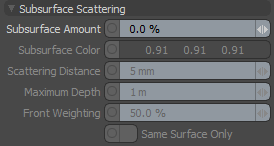
|
Subsurface Amount |
표면 아래 산란은 재료의 확산 음영에 기여합니다. 그만큼 Subsurface Amount 은 표면 산란에 의해 만들어진 확산 음영의 기여를 결정하는 백분율 값입니다. 최종 음영 처리에 선호하는 효과에 따라 분산 색상과 지표면 양 사이의 백분율 균형을 맞추려면이 점을 명심하십시오. 팁: 높은 Diffuse Amount와 Subsurface Amount를 결합하면 자연스럽지 않은 음영 효과를 얻을 수 있습니다. |
|||||||||
|
||||||||||
|
Subsurface Color |
재료를 통해 감쇠 될 때 빛을 색조하는 데 사용되는 색상 값입니다. 이 설정과 Scattering Distance 빛이 얼마나 멀리 떨어져 있어야하는지 결정하기 위해 함께 작동합니다. |
|||||||||
|
||||||||||
|
산란 거리 |
표면 아래 색상으로 완전히 색조를 내기 전에 빛이 표면을 통과해야하는 거리를 결정합니다. 빛이 산란 거리를 넘어 이동하는 경우 원래의 하위 표면 색상에 따라 더 감쇠됩니다. |
|||||||||
|
Maximum Depth |
지정된 최대 깊이 값을 초과하는 산란 샘플을 클리핑하여 하위 표면 레이어 (예 : 손가락 내부의 뼈) 내의 불투명 한 솔리드 코어를 근사화하는 빠른 방법을 제공합니다. 이로 인해 용액에서 샘플이 제외되어 산란이 약간 어두워 질 수 있지만 총 샘플 수를 늘리면이 효과를 줄이거 나 없앨 수 있습니다. 0으로 설정하면 옵션이 비활성화됩니다. |
|||||||||
|
Front Weighting |
SSS 광선에 대한 바이어스를 설정합니다. 50 %에서 SSS 광선은 표면을 통해 앞뒤로 균등하게 산란합니다. 값이 클수록 산란 된 광선을 방출하는 광원쪽으로 편향시켜 SSS에 대한 왁스 / 평평한 모양을 만듭니다. 50 % 미만의 값은 산란 된 광선을 광원에서 멀어지게하여 전체 SSS 효과를 어둡게합니다. |
|||||||||
|
Same Surface Only |
사용 설정하면 Modo서브 서피스 스 캐터링은 SSS 샘플 캐시 값을 제한하여 단일 서피스에 음영을 적용합니다. 이는 매우 얇은 표면 또는 비 SSS 표면과의 교차로 발생하는 특정 인공물을 방지합니다. 이 최적화는 인접한 SSS 표면이 값을 공유하는 것을 막을 수 있으며, 그 사이에 약간 어두운 경계가 생깁니다. 이 경우 비활성화 Same Surface Only. |
|||||||||
재료 트랜스-광도
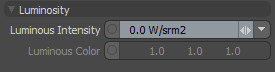
|
Luminous Intensity |
의 밝기를 구동하는 승수 Luminous Color 표면에서 방출 될 때이것은 Diffuse Amount 그 확산에서 표면에 부딪히기 위해서는 약간의 빛이 필요하지만, 빛은 표면 자체에서 나옵니다. 발광 표면을 광원으로 생각하는 것이 정확합니다-특히 사용할 때 Global Illumination. 그만큼 Luminous Intensity 에 곱해진다 Luminous Color. 기본적으로이 값은 0이며 Luminous Color 제어가 비활성화되고 있습니다. |
|||||||||
|
||||||||||
|
Luminous Color |
이 설정을 통해 표면에서 방출되는 빛의 색상 값을 Luminous Intensity 환경. |
|||||||||
|
||||||||||
머티리얼 레이-레이 트레이싱
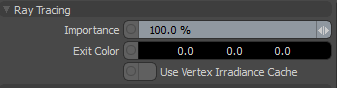
| 중요성 |
개별 재료의 샘플 수를 늘리거나 줄일 수 있습니다. 설정 Importance 가치는 Reflection Samples, Refraction Samples , Spectral Samples , Subsurface Samples 렌더 설정 값. 자세한 내용은 렌더 항목. Importance 는 특정 음영 평가가 픽셀의 최종 색상에 얼마나 기여하는지에 대한 추정치입니다. 카메라에서 직접 볼 수있는 표면의 경우 기본적으로 음영 평가가 나타내는 픽셀의 일부가 픽셀의 안티 앨리어싱 샘플 수와 단일 평가의 일부로 함께 음영 처리되는 안티 앨리어싱 샘플 수에 따라 달라집니다. 픽셀에 AA 샘플이 8 개 있고 모두 그룹으로 함께 음영 처리되는 경우 (모두 동일한 표면에 속하고 음영 비율이 큰 경우 발생할 수 있음) 단일 음영 평가는 픽셀 색상을 완전히 결정하므로 100 %의 중요성. 반대로, 각 앤티 앨리어싱 샘플이 개별적으로 음영 처리되는 경우 (음영 률이 작거나 0 인 경우 발생할 수 있음) 8 개의 음영 평가 각각은 1/8 또는 12.5 %의 중요성을 갖습니다. 이 중요도 값은 부드러운 그림자, 몬테카를로 간접 조명, 흐릿한 반사 등과 같은 다양한 현상을 계산하는 데 사용되는 광선 수를 변조하는 데 사용됩니다. 100 % 중요도에서 지정된 전체 광선 수가 사용됩니다. 예를 들어, 재료의 특성에 64 개의 흐릿한 반사 광선이 지정된 경우 음영 평가 중에 64 개의 광선이 발생하지만 중요도가 12.5 % 인 음영 평가에서는 8 개의 반사 광선 (64의 12.5 %) 만 발생합니다. 그만큼 Importance 설정은 카메라로 음영 표면을 직접 볼 때 중요도를 제한합니다. 이로 인해 경우에 따라 더 많은 광선이 사용되어 클램프 색상으로 인해 발생할 수있는 아티팩트가 줄어들지 만 렌더링 시간이 늘어날 수도 있습니다. |
|||||||||
|
Exit Color |
원래 일련의 굴절 광선이 최대 굴절 깊이에 도달하면 Modo 최종 값으로 검은 색을 반환하므로 굴절 깊이 값이 낮은 장면은 어두운 영역이 많이 나타납니다. Exit Color 색상을 지정할 수 있습니다 Modo 광선 임계 값에 도달하면 반환합니다. 초기 광선 바운스 (색상, 흡수 등)로 색상이 여전히 약화되지만,이 설정은 낮은 굴절 깊이 값으로 존재하는 많은 어두운 영역을 줄일 수 있습니다. 아래의 첫 번째 예에서는 낮은 굴절 깊이로 인해 많은 양의 검은 색이 드러났습니다. 두 번째 이미지에서 종료 색상이 중간 회색으로 변경되어 배경색이 시뮬레이션되어보다 정확한 표현이 가능합니다. 마지막으로 마지막 이미지는 종료 색상을 빨간색으로 변경하여 Exit Color 명백한 설정. |
|||||||||
|
|
|
|||||||||
|
Use Vertex Irradiance Cache |
당신은 활성화 할 수 있습니다 조사 캐시 성능을 향상시키기 위해 조사 캐시 캐릭터 및 모피와 같은 특정 종류의 형상에 대한 전역 조명 렌더링. 캐시 된 값을 쉽게 참조 할 수 있기 때문에 일반적으로 표면 아래 산란, 모피 및 GI의 평가 속도가 빨라집니다. 표면에서 활성화되면 조사 캐시 값은 각 정점 위치에서 (세분화 수준에서) 계산되고 음영 처리 된 결과를 생성하는 사이에 보간됩니다. 노트 : 캐시 크기는 세분 정점 밀도와 직접 관련이 있으며 더 많은 다각형은 더 많은 IC 값과 같습니다. |
|||||||||
|
LPE Label |
여기에 레이블 이름을 제공 할 수 있으며이 이름은이 항목에서 생성 한 모든 Light Path Expression 출력의 레이블로 나타납니다. 보다 mPath를 사용한 렌더링. |
|||||||||
머티리얼 레이-클리핑
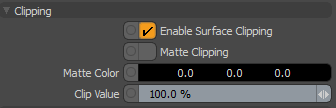
|
Enable Surface Clipping |
기본적으로 활성화되어있는 표면 클리핑은 장면의 일부를 제거하여 Clipping Plane 의 설정 카메라 아이템. 모든 (또는 선택된) 표면이 잘리는 거리를 정의하여 장면 형상을 그대로 유지하면서 렌더링 된 이미지에서 표면을 제거 할 수 있습니다. 위해서는 Surface Clipping 작동하려면 먼저 카메라 항목의 Clipping 속성. 장면이 렌더링 된 이미지를 자르는 카메라와의 거리를 결정하여 거리 값을 정의 할 수도 있습니다. 이 옵션을 비활성화하면 재료별로 클리핑 효과를 비활성화 할 수 있습니다. 팁: 카메라 뷰에 의존하지 않는 렌더 부울을 사용하여 유사한 효과를 얻을 수도 있습니다. |
|||
|
Matte Clipping |
채워진 색 영역을 생성하는 클리핑 된 지오메트리의 내부 영역을 채색하는 수단을 제공합니다. Matte Color 값. |
|||
|
Matte Color |
다음과 같은 경우 잘린 내부 영역의 색상을 결정합니다 Clipping 둘 다에서 사용할 수 있습니다 Material 클리핑 속성 및 카메라 항목. |
|||
| Clip Value |
모든 (또는 선택된) 표면이 잘리는 거리를 정의하여 장면 형상을 그대로 유지하면서 렌더링 된 이미지에서 표면을 제거합니다. |
|||
재료 광선-체적
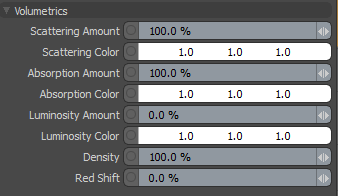
수증기, 연기, 먼지 또는 오염과 같이 공기 중에 떠있는 특정 물질에 빛이 비추면 입자가 보입니다. 이것은 컴퓨터 그래픽에서 체적 효과로 알려져 있습니다. 두 가지 일이 빛에 일어납니다 : 빛의 일부는 모든 방향으로 튕겨지고 (산란이라고 함) 빛의 일부는 흡수됩니다 (흡수).
그만큼 Density 매개 변수는 부피의 입자 밀도이므로 밀도가 높을수록 겉보기 입자가 더 많습니다. 때 Density 증가, 산란 및 흡수도 증가하므로 볼륨이 더 불투명하고 더 밝아집니다. 그러나 언제 Density 볼륨이 증가하고 볼륨이 더 불투명 해지고 내부에 산란 된 빛이 더 감쇠되므로 전체 광도 측면에서 최종 결과를 예측하기가 어렵습니다. 최종 결과는 산란 대 흡수 대 밀도의 균형에 달려 있습니다.
간단히 말해서 산란은 확산 쉐이딩과 유사하고 흡수는 광도와 반비례한다고 말할 수 있습니다 (반사되는 빛이 많을수록 볼륨이 밝게 나타납니다). 그러나 전체 광도 또한 볼륨 내에서 얼마나 많은 흡수가 발생하는지에 따라 달라지기 때문에 이것은보다 미묘합니다.
다음 설정은 볼륨 항목에만 적용되며 표면에는 영향을 미치지 않습니다. 마찬가지로 다른 곡면 속성과 같은 Diffuse Color 과 Reflection Amount 부피 측정 항목에는 영향을 미치지 않습니다. 볼륨 항목에는 아래 값을 곱하는 역할을하는 유사한 옵션도 포함되어 있으므로 추가 조정 옵션을 사용할 수 있습니다.
|
Scattering Amount |
산란은 볼륨에서 반사되는 빛의 양을 정의합니다. 이것은 구름이 푹신하고 하얀 곳에서 볼륨이 얼마나 빛나는 지 설명 할 수 있습니다. 구름이받는 많은 빛을 반사하기 때문입니다 (또한 거의 흡수하지 않음). 반대로, 석유 화재로 인한 짙은 연기 구름은 빛을 거의 반사하지 않고 매우 어둡고 불길하게 보입니다. 값이 0 %이면 소스에서받은 빛이 100 % (기본값)까지 반사되지 않습니다. 여기서 볼륨은받는 빛을 모두 반사합니다. |
|||||||||
|
||||||||||
|
Scattering Color |
볼륨의 겉보기 색상을 나타냅니다. 입자상 물질에서 반사되는 빛. |
|||||||||
|
||||||||||
|
Absorption Amount |
특정 물질에 흡수되는 빛의 양을 결정합니다. 적은 양의 빛이 흡수되면 더 많은 빛이 다시 반사되어 더 밝고 더 밝게 빛납니다. 더 많은 빛이 흡수되면 볼륨이 더 어둡고 가루가 많으며 먼지처럼 보입니다. |
|||||||||
|
||||||||||
|
Absorption Color |
볼륨에 흡수되는 색상을 결정합니다 (적용되는 색상과 반전 된 색조를 생성 함). |
|||||||||
|
||||||||||
|
Luminosity Amount |
볼륨에 적용하면 마치 조명 소스 인 것처럼 볼륨에 전체적으로 일관된 채색이 점차 생성됩니다. 값이 100 %이면 전체 볼륨이 Luminosity Color 가치를 높이고 양식을 평평하게하고 세부 사항을 제거합니다. 노트 : 광도 레벨은 어떤 빛에도 영향을 미치지 않습니다. Global Illumination 장면에서. |
|||||||||
|
||||||||||
|
Luminosity Color |
의 채색을 결정합니다 Luminosity Amount 볼륨에 추가되었습니다. |
|||||||||
|
||||||||||
|
Density |
볼 수있는 특정 물질의 겉보기 양을 제어하여 부피의 두께를 결정합니다. |
|||||||||
|
||||||||||
| Red Shift |
빛이 예를 들어 안개 나 연기와 같은 체적을 통과하거나 통과 할 때, 스펙트럼의 적색 끝을 향한 빛은 다른 색보다 훨씬 쉽게 통과 할 수 있습니다. 따라서 빛의 빨간색이 아닌 부분은 빛이 간다. 자연에서와 같이 자동으로 밝은 색조를 만드는 대신 Red Shift 채널을 사용하면이 정도를 제어 할 수 있습니다.
상단 예에는 200 %의 빨간색 이동이 적용되고 하단 예에는 빨간색 이동이 적용되지 않습니다. 이 이미지의 화살표는 빛의 방향을 나타냅니다. |
|||||||||
도움이되지 않은 죄송합니다
왜 도움이되지 않습니까? (해당되는 모든 것을 체크하세요)
의견을 보내 주셔서 감사합니다.
찾고있는 것을 찾을 수 없거나 워크 플로에 대한 질문이있는 경우 시도해보십시오 파운드리 지원.
학습 내용을 개선 할 수있는 방법에 대한 의견이 있으시면 아래 버튼을 사용하여 설명서 팀에 이메일을 보내십시오.
의견을 보내 주셔서 감사합니다.